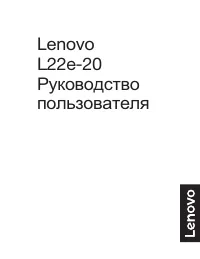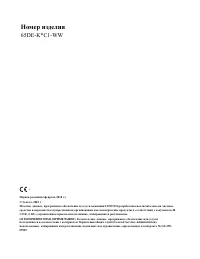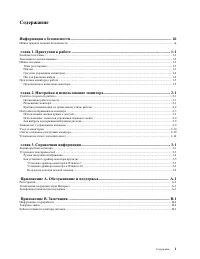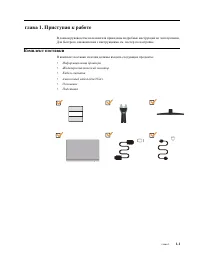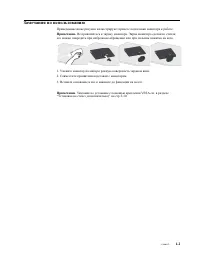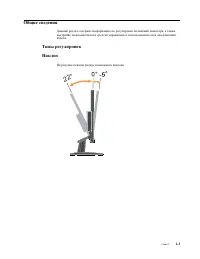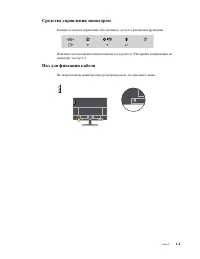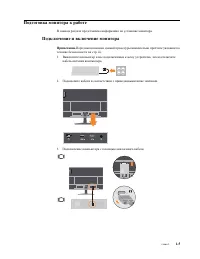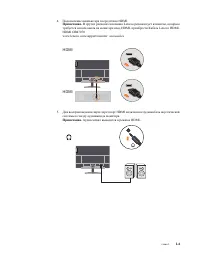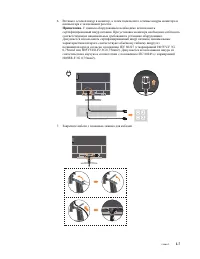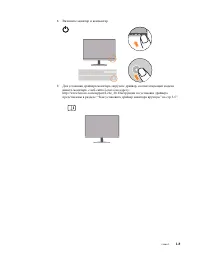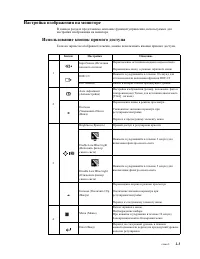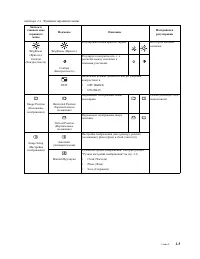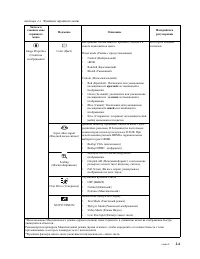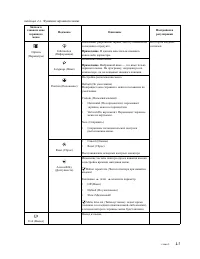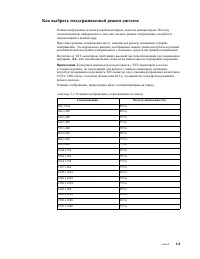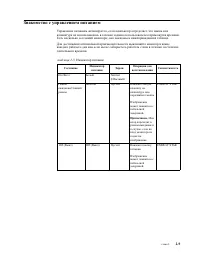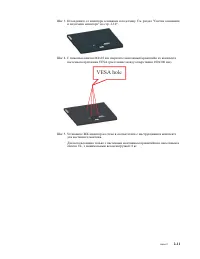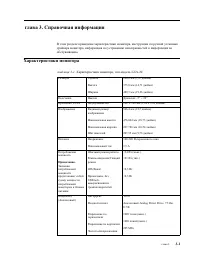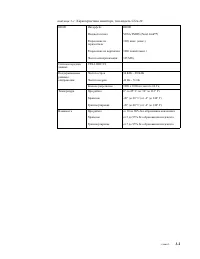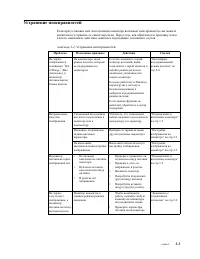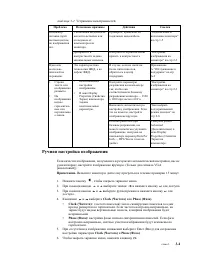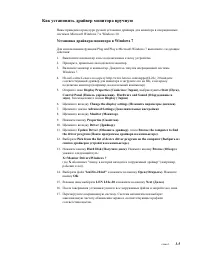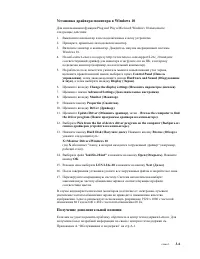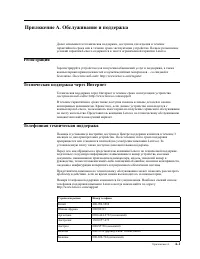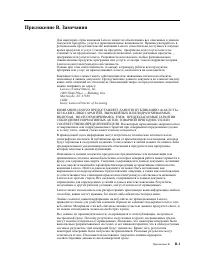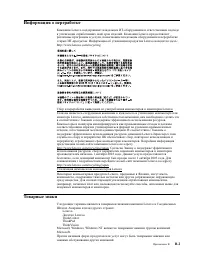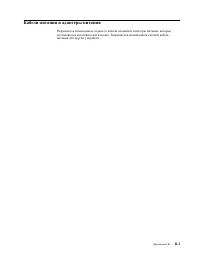Мониторы Lenovo L22e-20 (65DEKAC1EU) - инструкция пользователя по применению, эксплуатации и установке на русском языке. Мы надеемся, она поможет вам решить возникшие у вас вопросы при эксплуатации техники.
Если остались вопросы, задайте их в комментариях после инструкции.
"Загружаем инструкцию", означает, что нужно подождать пока файл загрузится и можно будет его читать онлайн. Некоторые инструкции очень большие и время их появления зависит от вашей скорости интернета.
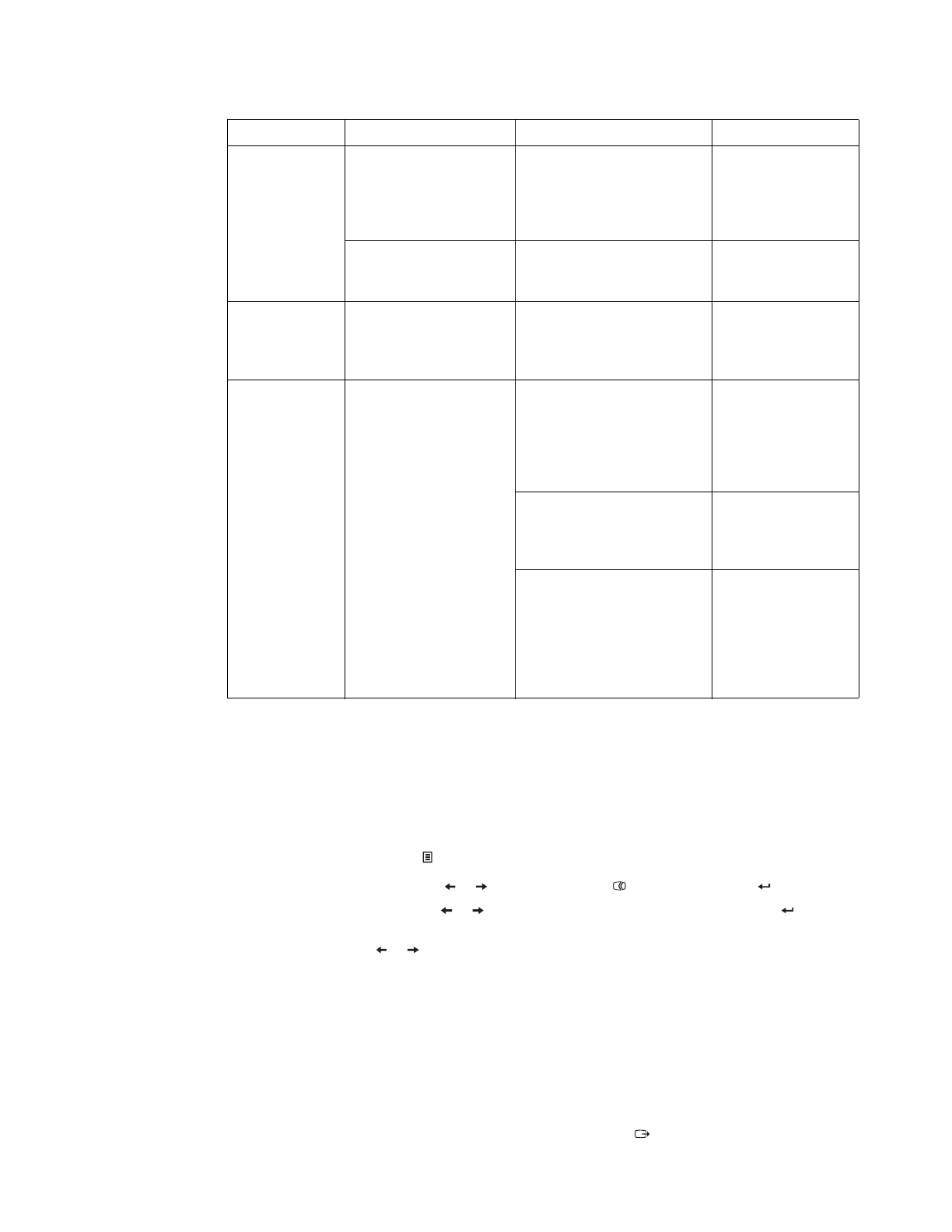
глава
3.
3-4
Ручная
настройка
изображения
Если
качество
изображения
,
полученного
в
результате
автоматической
настройки
,
вас
не
удовлетворяет
,
настройте
изображение
вручную
. (
Только
для
сигнала
VGA
[
аналоговый
])
Примечание
.
Включите
монитор
и
дайте
ему
прогреться
в
течение
примерно
15
минут
.
1.
Нажмите
кнопку
,
чтобы
открыть
экранное
меню
.
2.
При
помощи
кнопок
и
выберите
значок
и
нажмите
кнопку
для
доступа
.
3.
При
помощи
кнопок
и
выберите
ручной
режим
и
нажмите
кнопку
для
доступа
.
4.
Кнопками
и
выберите
Clock (
Частота
)
или
Phase (
Фаза
)
.
•
Clock (
Частота
):
(
частота
пикселов
)
число
сканируемых
пикселов
за
один
проход
развертки
по
горизонтали
.
Если
частота
настроена
неправильно
,
на
экране
будут
видны
вертикальные
полосы
,
и
ширина
изображения
будет
неправильной
.
•
Phase (
Фаза
):
настройка
фазы
сигнала
синхронизации
пикселей
.
Если
фаза
настроена
неправильно
,
светлые
участки
изображения
будут
искажены
по
горизонтали
.
5.
При
отсутствии
в
изображении
искажений
выберите
Enter (
Вход
)
для
сохранения
настройки
параметров
Clock (
Частота
)
и
Phase (
Фаза
)
.
6.
Чтобы
закрыть
экранное
меню
,
нажмите
клавишу
.
Индикатор
питания
горит
желтым
цветом
,
но
изображения
нет
.
Сигнальный
видеокабель
неплотно
вставлен
или
отсоединен
от
компьютера
или
монитора
.
Проверьте
,
правильно
ли
подключен
видеокабель
.
Для
яркости
и
контрастности
заданы
минимальные
значения
.
Настройте
в
экранном
меню
яркость
и
контрастность
.
Один
или
несколько
пикселей
не
окрашены
.
Это
характеристика
технологии
ЖКД
,
а
не
дефект
ЖКД
.
В
случае
,
если
не
светятся
более
пяти
пикселов
,
обратитесь
в
центр
поддержки
.
•
Строки
текста
или
изображение
размыты
.
•
На
изображении
видны
горизонталь
ные
или
вертикальны
е
линии
.
•
Неоптимальная
настройка
изображения
.
•
В
окне
Display
Properties (
Свойства
:
Экран
)
компьютера
заданы
неоптимальные
параметры
.
Настройте
параметры
разрешения
на
компьютере
так
,
чтобы
они
соответствовали
базовому
разрешению
монитора
— 1920
x 1080
при
частоте
60
Гц
.
Выполните
автоматическую
настройку
изображения
.
Если
это
не
помогло
,
настройте
изображение
вручную
.
Если
вы
работаете
при
базовом
разрешении
,
вы
можете
попытаться
улучшить
изображение
,
настроив
на
компьютере
параметр
Dots Per
Inch — DPI (
Число
точек
на
дюйм
).
Смотрите
раздел
Advanced
(
Дополнительно
)
в
окне
Display
Properties (
Свойства
:
Экран
)
на
компьютере
.
таблица
3-2.
Устранение
неисправностей
Проблема
Возможные
причины
Действия
Ссылка